重装镜像win7系统操作步骤
- 分类:win8 发布时间: 2017年04月17日 12:00:01
重装镜像win7系统的方法有很多的小伙伴都不会,其实重装win7镜像系统的方法还是很简单的,只需要简单的几个步骤就可以完成。下面就详细介绍一下重装镜像win7系统操作步骤吧。保证你们都能学会重装win7镜像系统。
运行GHOST32。系统还原和备份非常相似,运行GHOST32,进入窗口,点击OK。
Partition菜单下面有三个子菜单:
1.To Partion:将一个分区(称源分区)直接复制到另一个分区(目标分区),注意操作时,目标分区空间不能小于源分区
2.To Image:将一个分区备份为一个镜像文件,注意存放镜像文件的分区不能比源分区小,最好是比源分区大(怎么用u盘重装系统)
3.From Image:从镜像文件中恢复分区(将备份的分区还原)。这是我们手工安装系统用到的选项,注意和2的区别。
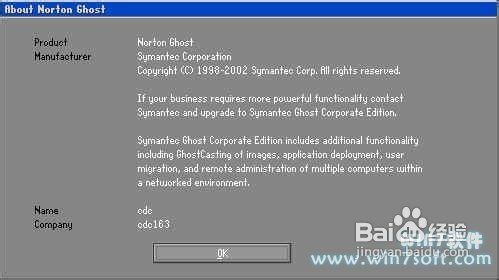
选择备份或者还原。按顺序点击Local、Partition、From Image。这一步一定要注意不要选择“DISK”选项,否则硬盘分区表就被破坏了……
选择ghost文件存放的地址,一般就是大家下载的gho文件。
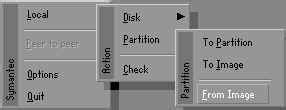
选择ghost文件存放的地址,一般就是大家下载的gho文件。
选择后大家要检查确认备份系统镜像。看看显示的分区格式、分区容量和分区已用容量,是否和备份分区一样。一旦选择错误一切又得从头开始了。

选择要还原的硬盘和分区。
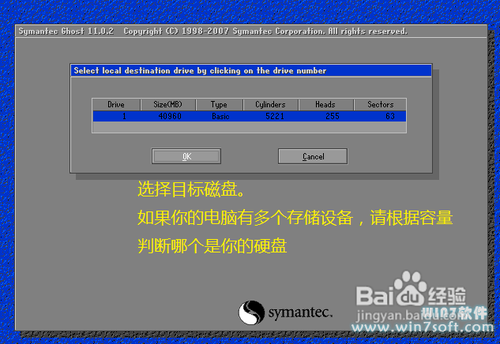
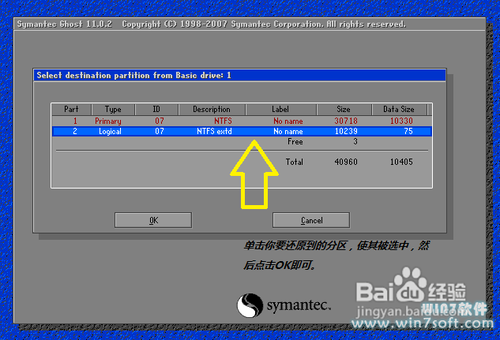
出现提问窗口,选Yes回车确定,ghost开始还原分区信息。
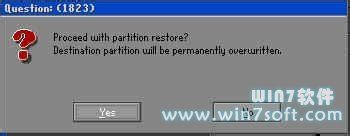
重装镜像win7系统操作步骤的全部内容讲到这里就全部结束了,现在你们都已经学会重装win7镜像系统了吧,我们都知道电脑在使用时间长了总会出现种种的问题,例如电脑感染病毒木马或者运行速度变慢,甚至出现死机等问题,这时候如果找不到具体的解决方法,那么重装系统将会是最好的选择。
猜您喜欢
- win7中文专业版64位系统下载..2017/05/03
- 用光驱安装win7系统教程2016/11/10
- 电脑进入系统后黑屏,详细教您如何恢复..2018/01/02
- 小编教你们怎样设置开机启动项..2016/12/04
- WIN732位光碟安装系统详细步骤方法..2016/12/12
- 番茄花园win10系统64位系统下载推荐..2016/12/04
相关推荐
- 详细教您无法激活iphone怎么办.. 2018-12-28
- u盘文件修复工具教程 2016-11-06
- 一键root,详细教您怎么使用Kingroot一.. 2018-06-02
- 详解电脑快捷键大全 2018-12-12
- 小白教你电脑自动关机是什么原因.. 2017-10-06
- 安装win7 Ghost版系统教程 2016-11-25




 粤公网安备 44130202001059号
粤公网安备 44130202001059号